时间:2016-04-01 19:28 来源: 我爱IT技术网 作者:佚名
很多时候,在一张Excel工作表中,通常既有中文,又有英文。我们在编辑的时候要不断地切换输入法,这样不但很麻烦,而且降低了工作效率。现在可以通过简单的设定来实现输入法的自动切换。
前期准备工作(包括相关工具或所使用的原料等)
Excel 2007
设置中文输入法
首先我们将需要录入数据的单元格系统的分为英文输入法和中文输入法区域

首先设置中文输入区域,选择需要输入中文的单元格,单击上部的数据选项卡:

选择“数据有效性”:
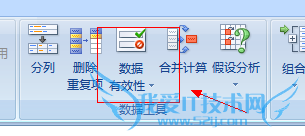
在弹出的菜单中选择“数据有效性”:
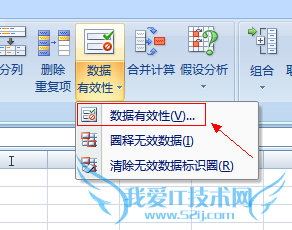
在弹出的对话框中选择“输入法模式”
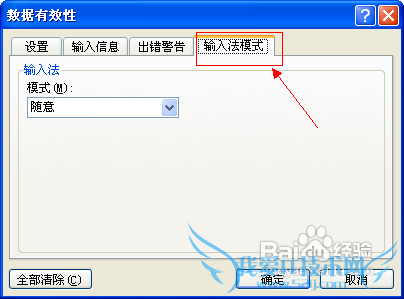
点击模式下面的下拉框,选择“打开”,完成后单击确定:
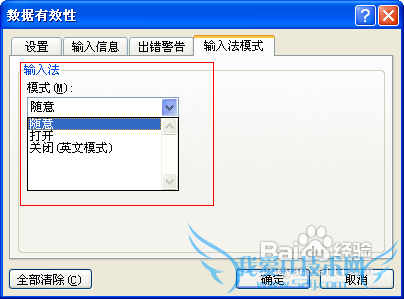
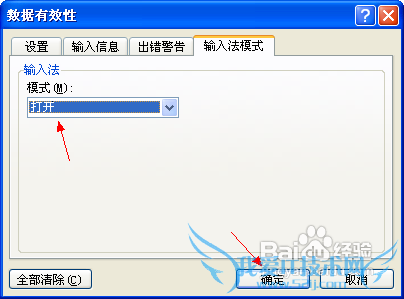
设置英文输入法
重复设置中文输入法的1-5步骤。
点击模式下面的下拉框,选择“关闭(英文模式)”,完成后单击确定:
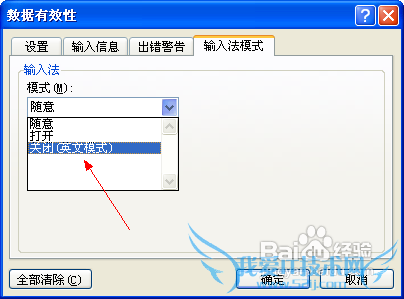
查看设置完成后的成果:Excel工作表此时的默认输入法是中文,如图:
但当鼠标点击英文输入法下面的单元格时,发现中文输入法的图标不见了,说明Excel已经帮我们切换成了英文输入法,如图:
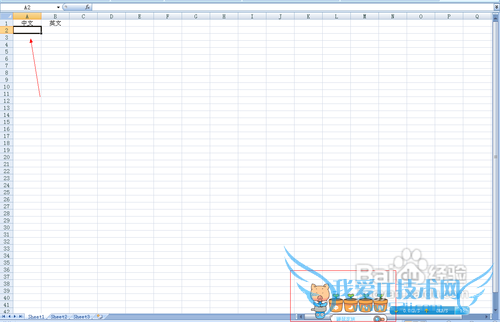
 经验内容仅供参考,如果您需解决具体问题(尤其法律、医学等领域),建议您详细咨询相关领域专业人士。作者声明:本文系本人依照真实经历原创,未经许可,谢绝转载。
经验内容仅供参考,如果您需解决具体问题(尤其法律、医学等领域),建议您详细咨询相关领域专业人士。作者声明:本文系本人依照真实经历原创,未经许可,谢绝转载。
- 评论列表(网友评论仅供网友表达个人看法,并不表明本站同意其观点或证实其描述)
-
